Модуль инфракрасного приемника Arduino
Описание Подключение модуля ИК приемника Применение
Модуль инфракрасного приемника Arduino
Описание
Модуль инфракрасного приемника (далее ИК приемник, рисунок 1), входящий в состав ARDUINO SENSOR KIT, предназначен для приема данных по инфракрасному каналу от пультов дистанционного управления телевизором и от другого оборудования. Модуль обладает большой универсальностью и позволяет принимать команды от большинства ИК пультов бытовой техники. Чувствительный элементом модуля является ИК приемник. Под действием инфракрасного излучения в фотодиоде ИК приемника, начинает течь ток, вследствие чего сигнал поступает на усилитель и далее на полосовой фильтр, который настроен на фиксированную частоту: 30 кГц; 33 кГц; 36 кГц; 38 кГц; 40 кГц и 56 кГц и защищает приемник от помех, создаваемых бытовыми приборами. Модуль датчика состоит из платы, на которой смонтированы 3 порта подключения к плате Arduino, ИК приемник, светодиодный индикатор и резистор 1 кОм.
Рисунок 1 – Модуль ИК приемника Аrduino.
Таблица – Технические характеристики модуля ИК приемника.
| Параметр | Значение |
|---|---|
| Номинальное рабочее напряжение | от 2,7 В до 5 В |
| Несущая частота | 37,9 кГц |
| Угол приема | 90° |
| Максимальная дистанция работы | 18 м |
| Габаритные размеры | 26 мм x 14 мм x 13 мм |
Подключение модуля ИК приемника
Распиновка модуля ИК приемника представлена на рисунке 2.
Рисунок 2 – Распиновка модуля ИК приемника Arduino.
Для его подключения потребуются:
- плата Arduino Uno / Arduino Nano / Arduino Mega;
- провода типа «папа-мама»;
- модуль ИК приемника;
- USB кабель для подключения платы Arduino к персональному компьютеру с установленной средой Arduino IDE.

Схема подключения модуля ИК приемника к плате Arduino представлена на рисунке 3.
Рисунок 3 – Подключение модуля ИК приемника к Arduino UNO.
Схемы подключения модуля ИК приемника к микроконтроллерам Arduino Uno, Arduino Nano или Arduino Mega принципиально ничем не отличаются.
Подключается модуль ИК приемника к Arduino Uno следующим образом:
- GND – GND;
- VCC – 5V;
- In – любой цифровой порт (на схеме – пин 11).
После сборки электрической схемы, необходимо загрузить управляющую программу (скетч) в микроконтроллер. Перед загрузкой программы скетча, потребуется установить библиотеку IRremote.h, если она не была еще установлена (данная библиотека содержит набор команд и позволяет упростить скетч). Затем можно открыть монитор порта и понаблюдать за получаемыми модулем ИК приемника значениями при поступлении сигнала с пульта дистанционного управления (например, узнать какой сигнал отправляет та или иная кнопка на пульте дистанционного управления).
Применение
ИК приемник можно использовать для управления бытовой техникой, например, телевизором, DVD-проигрывателем и спутниковым ресивером. ИК приемник можно применять во многих устройствах в том числе, можно сделать дистанционное управление сервоприводом на Arduino. Возможно применение данного датчика в системах типа умный дом, а также в робототехнике для передачи сигналов роботу.
ESP32 Mini Development Board Kit 1,3-дюймовый OLED-зуммер ИК-передатчик Mpu9250 с ремнем для часов для Arduino – продукты, которые работают с официальными платами Arduino
- Функции
– 240 МГц двухъядерный микроконтроллер Tensilica LX6 с 600 DMIPS
– Встроенная SRAM 520 КБ
– Встроенный приемопередатчик Wi-Fi 802. 11b/g/n HT40, основная полоса частот, стек и LWIP
11b/g/n HT40, основная полоса частот, стек и LWIP
– Встроенный двухрежимный Bluetooth
– Датчик Холла
– 10-кратный емкостный сенсорный интерфейс
– кварцевый генератор 32 кГц
– Вход/выход ШИМ/таймера доступен на каждом контакте GPIO
– Мастер/сохранение SDIO 50 МГц
– Поддержка интерфейса SD-карты
Включение/выключение питания:
Включение: нажмите кнопку сброса
Выключение: двойная кнопка сброса
Пин-карта:
синий светодиод, кнопка, звуковой сигнал и ИК-передатчик| ESP32 | GPIO17 | GPIO19 | GPIO26 | GPIO35 |
| ИК-передатчик | Приколоть | |||
| Синий светодиод | Приколоть | |||
| ЗУММЕР | Приколоть | |||
| КНОПКА | Приколоть |
| ESP32 | GPIO14 | GPIO27 | GPIO33 |
| OLED | КС | ОКРУГ КОЛУМБИЯ | RST |
| ESP32 | GPIO13 | GPIO25 | 5В | ЗАЗЕМЛЕНИЕ |
| ГРОВ Порт | СКЛ | ПДД | 5В | ЗАЗЕМЛЕНИЕ |
| ESP32 | GPIO22 | GPIO21 |
| 9-осевой датчик положения: MPU9250 | СКЛ | ПДД |
- Описание
– Источник питания 5 В постоянного тока
– USB Type-C
– на основе ESP32
– 4 МБ флэш-памяти
– 9-осный IMU MPU9250 (только серый тип)
– Красный светодиод
– Зуммер
– ИК-передатчик
– 1 кнопка, OLED (1,3 дюйма), 1 сброс
– Антенна 2,4G: Proant 440
– 80 мАч липо-аккумулятор
– Выдвижная розетка
– Гроув Порт
– Носимый и настенный
– Платформа разработки UIFlow, MicroPython, для
ESP32
В коплект входит:1 х M5Stick
1 х USB-кабель типа C
1 х Аксессуары: РЕМЕНЬ ДЛЯ ЧАСОВ, СТЕНА/1515 и КИРПИЧ
Если вы хотите полную схему, пожалуйста, нажмитездесь.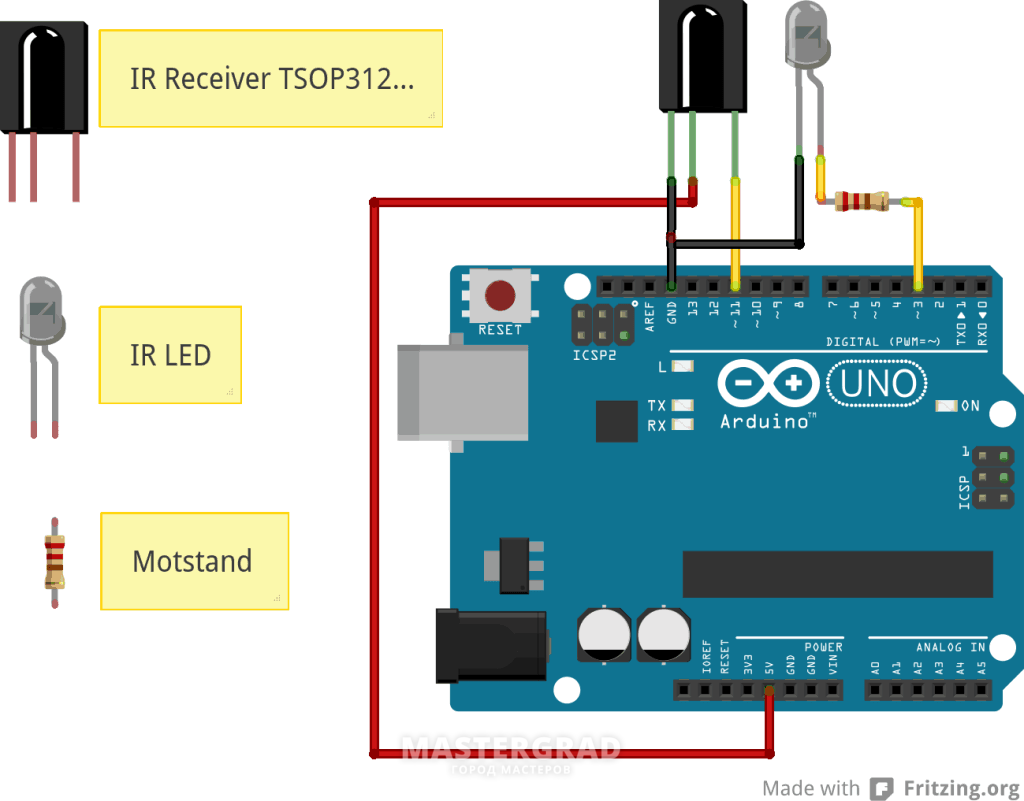
Пример
для
Заводские испытания M5Stick
Часы M5Stick
UIFlow
- игра белый квадрат
Сравнение различных комплектов разработки
Для получения подробной информации нажмитездесь
Скачать диаграмму нажмитездесь
Схема
Чтобы завершить схему, нажмитездесь.
EasyLoader
- Введение
- Q & A
: Откуда происходят продукты Elecbee? Они сертифицированы?
2023-03-03
- Ответ:
Elecbee имеет долгосрочные соглашения о сотрудничестве с OEM-фабриками в Китае. Это позволяет нам снизить затраты на промежуточный канал и помочь вам сэкономить деньги. Все наши продукты изготавливаются строго в соответствии с соответствующими глобальными стандартами, чтобы обеспечить хорошую совместимость и отличное качество продукции.

2023-03-03
: Какие формы оплаты вы принимаете?
2023-03-03
- Ответ:
Наши основные методы оплаты включают Paypal, кредитные карты, дебетовые карты, банковский перевод и многое другое для открытия. Пожалуйста, выберите наиболее подходящие для вас способы оплаты.
2023-03-03
: Когда вы организуете отправку?
2023-03-03
- Ответ:
После подтверждения получения вашего платежа мы организуем доставку как можно скорее и загрузим номер курьерской службы на сайт для отслеживания.
2023-03-03
: Как обменять или вернуть товар?
2023-03-03
- Ответ:
1.Вы можете подать заявку на возврат в течение 30 дней после получения товара. Пожалуйста, убедитесь, что внешняя упаковка целая, а товар находится в своем первоначальном состоянии. Мы организуем ваш возврат в соответствии с соответствующими положениями, как только получим посылку.

2.Процесс возврата: Вы подаете заявку на возврат – Мы утверждаем возврат – Мы организуем возврат – Мы получаем товары и проводим проверку – Мы организуем возврат денег.
3.Мы несем расходы на доставку в случае возврата товара, вызванного нашей ошибкой, например, из-за проблемы с качеством. В отношении возвратов, вызванных покупателем, покупатель несет ответственность за стоимость доставки.
2023-03-03
Задать вопрос о продукте
Ваше имя:
Ваш адрес электронной почты
Ваш вопрос:Примечание: HTML разметка не поддерживается! Используйте обычный текст.
- Отзывов (0)
- Все(0)
- Хорошо(0)
- Добросовестно(0)
- Плохо(0)
- Изображение(0)
- Скачать
Keyestudio Цифровой ИК-передатчик Передающий модуль для Arduino
Keyestudio Цифровой ИК-ИК-передатчик Передающий модуль для ArduinoВаша позиция: Главная / Датчики
Формат PDFKS0027
- Описание
- Характеристики
- Документы
- отзывов
Модуль ИК-передатчика предназначен для ИК-связи, которая широко используется для управления телевизионным устройством с близкого расстояния прямой видимости. Пульт дистанционного управления обычно сокращают до пульта.
Пульт дистанционного управления обычно сокращают до пульта.
Поскольку инфракрасные (ИК) пульты дистанционного управления используют свет, им требуется прямая видимость для управления целевым устройством. Однако сигнал может отражаться зеркалами, как и любые другие источники света.
Если требуется работа там, где невозможна прямая видимость, например, при управлении оборудованием в другой комнате или установленным в шкафу, для этого на рынке доступны ИК-удлинители многих марок. Большинство из них имеют ИК-приемник, улавливающий ИК-сигнал и передающий его по радиоволнам на удаленную часть, которая имеет ИК-передатчик, имитирующий исходное ИК-управление.
Источник питания: 3-5 В
Центральная частота инфракрасного излучения: 850-940 нм
Угол инфракрасного излучения: около 20 градусов
Расстояние инфракрасного излучения: около 1,3 м (5 В 38 кГц)
Монтажное отверстие: внутренний диаметр 3,2 мм, расстояние 15 мм
- 5 звезд0%
- 4 звезды0%
- 3 звезды0%
- 2 звезды0%
- 1 звезда0%
Средний рейтинг:
Поделитесь своими мыслями с другими покупателями
Напишите отзывОбзоры продуктов могут быть выполнены после входа в систему, пожалуйста, нажмите здесь, чтобы войти
keyestudio TDS Meter V1. 0 Модуль платы счетчика воды Фильтр измерения качества воды для arduino unor3
0 Модуль платы счетчика воды Фильтр измерения качества воды для arduino unor3
$ 7,90
Датчик мутности Keyestudio V1.0 с проводами, совместимыми с Arduino, для тестирования воды
$ 12,60
$ 18.00
Keyestudio новый тип модуля датчика влажности почвы для Arduino
$ 3,60
Датчик расхода воды Keyes Hall
$ 9,60
Фенни Ариэль Виола Солнечный
WeChatСолнечно Виола Фенни Ариэль
Ариэль Виола Фенни
Ссылки:автозапчасти
Как использовать ИК-трансивер в Arduino
В этом руководстве показано, как работать с инфракрасными датчиками. Инфракрасная (ИК) связь
широко используемая и простая в реализации беспроводная технология, имеющая много полезных
Приложения. Наиболее яркими примерами в повседневной жизни являются пульт дистанционного управления телевизором/видео.
управления, датчики движения и инфракрасные термометры. В конце этого документа вы сможете
познакомиться с ИК-датчиками и как с ними работать с помощью Ozeki 10.
Путеводитель содержит диаграммы и видео, которые помогут вам во время тура. Итак, приступим.
Инфракрасная (ИК) связь
широко используемая и простая в реализации беспроводная технология, имеющая много полезных
Приложения. Наиболее яркими примерами в повседневной жизни являются пульт дистанционного управления телевизором/видео.
управления, датчики движения и инфракрасные термометры. В конце этого документа вы сможете
познакомиться с ИК-датчиками и как с ними работать с помощью Ozeki 10.
Путеводитель содержит диаграммы и видео, которые помогут вам во время тура. Итак, приступим.
Что такое инфракрасное излучение?
Инфракрасное излучение — это форма света, похожая на свет, который мы видим вокруг себя.
Единственная разница между инфракрасным светом и видимым светом заключается в частоте и длине волны.
Инфракрасное излучение находится за пределами диапазона видимого света, поэтому люди его не видят.
Поскольку ИК — это тип света, ИК-связь требует прямой видимости.
от приемника к передатчику. Он не может передавать через стены или другие материалы, такие как Wi-Fi или Bluetooth.
Что такое ИК-передатчик?
Инфракрасный (ИК) приемопередатчик — это устройство, способное как отправлять, так и принимать инфракрасные данные. Эти устройства чаще всего используются в коммуникациях, хотя у них есть и другие приложения.
Как работает ИК-передатчик?
Для типичной системы инфракрасной связи требуется ИК-передатчик и ИК-передатчик. получатель. Передатчик выглядит как стандартный светодиод, за исключением того, что он производит свет в ИК-спектре вместо видимого спектра. Используется тот же тип светодиода. в коммутационных платах ИК-передатчика для Arduino. ИК-приемник представляет собой фотодиод. и предварительный усилитель, который преобразует ИК-свет в электрический сигнал.
Как использовать ИК-передатчик Arduino?
Чтобы подключить трансивер к Arduino, вам нужно подключить три провода.
Первый идет от вывода G трансивера к земле (Gnd), выход трансивера
Контакт R подключается к контакту 5V Arduino. Наконец, контакт Y трансивера должен быть
быть подключен к цифровому входу от Arduino.
Схема подключения ИК-трансивера Arduino
Рисунок 1 – Схема подключения ИК-трансивера Arduino
Как использовать ИК-трансивер в Ozeki
Соединения с ИК-трансивером способны перенаправлять любой сигнал, полученный от самых популярных брендов пультов дистанционного управления. к любому соединению в вашем программном обеспечении Ozeki. Он также может отправлять любые данные для передачи. Передатчик может имитировать самые известные бренды пультов дистанционного управления, так что вы можете управлять любым устройством, принадлежащим этим брендам. Чтобы использовать ИК-трансивер в Ozeki, вам сначала нужно скачать Ozeki Robot Developer. озэки Robot Developer установит библиотеки Arduino, необходимые для эффективного использования этого датчика.
Скачать Ozeki Robot Developer
После установки разработчика Ozeki Robot вам необходимо загрузить код управления ИК-трансивером.
к вашему Ардуино. Вы можете найти код и инструкции по загрузке на следующих страницах.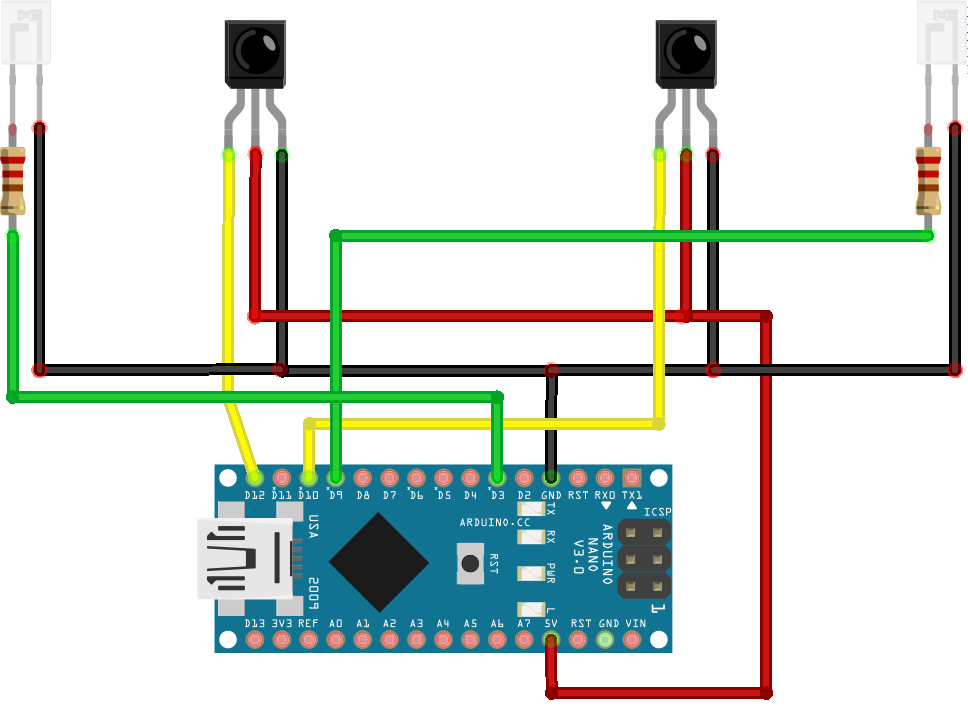 Процесс загрузки включает в себя два шага: сначала вам нужно отформатировать EEPROM Arduino,
затем вам нужно загрузить контрольный код. Процедура очень проста, требуется только
несколько секунд.
Процесс загрузки включает в себя два шага: сначала вам нужно отформатировать EEPROM Arduino,
затем вам нужно загрузить контрольный код. Процедура очень проста, требуется только
несколько секунд.
Загрузите код ИК-трансивера в Arduino Uno 9.0167 Загрузите код ИК-передатчика в Arduino Mega 2560
Загрузите код ИК-передатчика в Arduino Nano
Датчики Arduino и Ozeki будут обмениваться данными через порт USB с использованием протокола Ozeki IR Transceiver. Этот Протокол позволяет вам использовать датчик непосредственно на вашем ПК. Вы сможете управлять этим датчиком через веб-интерфейс. пользовательский интерфейс или вы сможете общаться с ним с помощью Ozeki Chat. Вы можете прочитать больше об управлении чатом на следующей странице.
Как общаться с ИК трансивером с помощью чата
Важно понимать управление чатом, потому что когда вы строите робота,
Вы хотите управлять этим датчиком, отправляя и получая сообщения. Если вы
откройте приложение Ozeki Robot Developer, вы увидите, кому вы можете написать C#. Net
программа для работы с этим датчиком.
Net
программа для работы с этим датчиком.
Этапы подключения
- Подключите ИК-передатчик к Arduino, используя схему подключения
- Подсоедините плату Arduino к компьютеру
- Проверьте COM-порт, чтобы убедиться, что Arduino правильно подключен
- Откройте приложение Arduino на компьютере
- Загрузить пример кода в Arduino
- Откройте Ozeki 10, набрав https://localhost:9515 в браузере
- Выберите подключение ИК-передатчика
- Отправьте тестовое сообщение, чтобы опробовать ИК-трансивер
Обзор системы
Предлагаемая нами система состоит из ИК-трансивера, подключенного к аналоговому порту. вашего Ардуино. Arduino будет отвечать за чтение данных с этого устройства. в настоящее время. Мозг системы будет работать на ПК (рис. 2). На ПК Озеки 10 смогут управлять общением. Вы можете легко запустить Ozeki 10 с помощью веб-браузера.
Рис. 2. Конфигурация системы ИК-трансивера, подключенного к ПК с помощью Arduino
Протоколы декодирования для приема
|
|
|
|
|
Протоколы кодирования для передачи
|
|
|
|
|
Необходимые условия
- Инфракрасный светодиод для передатчика или инфракрасный датчик (например, 1838B) для приемника
- Ozeki 10 установлен на вашем компьютере
- Программируемая плата (Arduino Mega/Nano/Uno)
- USB-кабель необходим между Arduino Mega/Nano/Uno и вашим компьютером
Шаг 1.
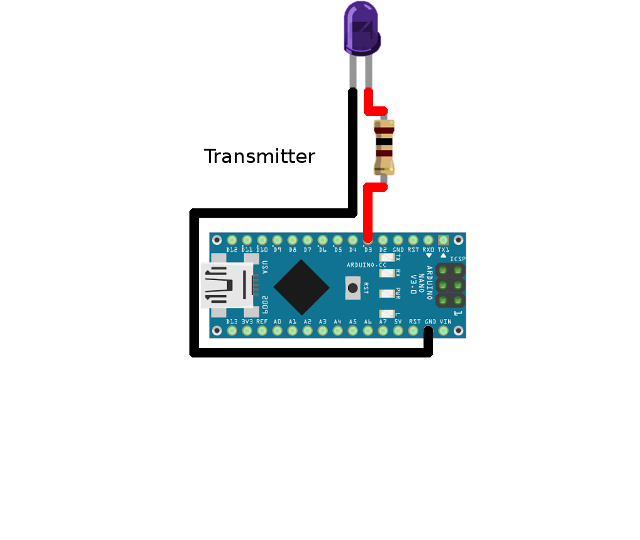 Подключите ИК-датчик к плате Arduino
Подключите ИК-датчик к плате ArduinoВы можете увидеть, как подключить ИК-датчик (например, 1838B) на любую из следующих досок:
- Ардуино Мега 2560
- Ардуино Нано:
Ваш браузер не поддерживает видео тег.
- Ардуино Уно
После подключения подключите плату к компьютеру!
Шаг 2. Загрузить код в микроконтроллер
(Вот код для загрузки)
Ваш браузер не поддерживает видео тег.
Шаг 3. Запустите Ozeki 10, чтобы попробовать приемник
Ваш браузер не поддерживает видео тег.
Шаг 4. Подключите инфракрасный светодиод к плате Arduino
Вы можете увидеть, как подключить инфракрасный светодиод на любую из следующих досок:
- Ардуино Мега 2560
- Ардуино Нано:
Ваш браузер не поддерживает видео тег.
- Ардуино Уно
После подключения подключите плату к компьютеру!
Шаг 5.






